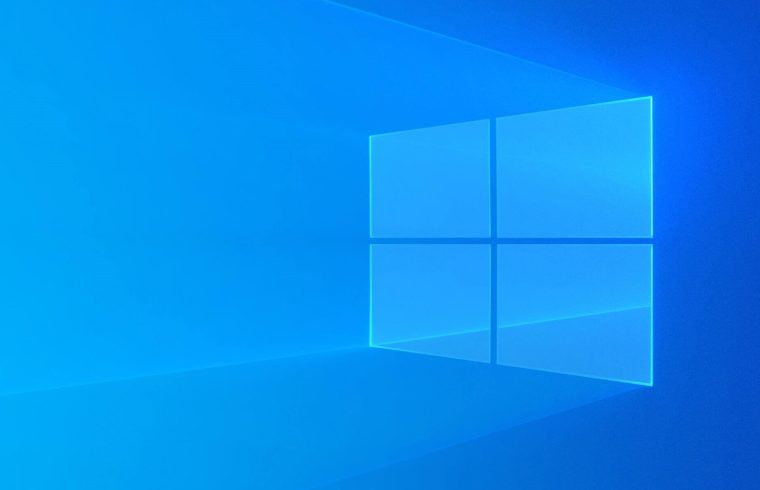Windows işletim sistemi, bilgisayar kullanıcıları için vazgeçilmez bir araçtır. Ancak, yeni başlayanlar için bazı özellikleri anlamak ve kullanmak zor olabilir. Bu nedenle, Windows’u daha iyi kullanmak için bazı ipuçları ve püf noktaları paylaşmak istiyoruz.
Görev Çubuğu
Görev çubuğu, Windows’ta en sık kullanılan araçlardan biridir. Görev çubuğunda, açık olan tüm uygulamalar ve programlar listelenir. Görev çubuğunu daha etkili kullanmak için, aşağıdaki önerileri uygulayabilirsiniz:
- Görev çubuğundaki uygulamaları sabitleyin: Sık kullanılan uygulamaları görev çubuğuna sabitleyerek daha hızlı erişebilirsiniz. Bunu yapmak için, uygulamanın simgesine sağ tıklayın ve sabitle seçeneğini seçin.
- Görev çubuğunu özelleştirin: Görev çubuğunu özelleştirerek farklı seçenekleri ekleyebilirsiniz. Örneğin, saatin yanına gün ve tarihi ekleyebilirsiniz. Görev çubuğunu özelleştirmek için, sağ tıklayın ve görev çubuğunu kilitle seçeneğini kaldırın. Daha sonra, görev çubuğunun üzerine gelerek sağ tıklayın ve özellikler seçeneğini seçin.
- Görev çubuğundaki uyarıları özelleştirin: Görev çubuğunda, Windows size farklı uyarılar ve bildirimler gösterir. Bu bildirimleri özelleştirebilirsiniz. Sağ tıklayın ve bildirimler seçeneğini seçin. Buradan, hangi bildirimleri görmek istediğinizi seçebilirsiniz.
- Görev yöneticisini kullanın: Görev yöneticisi, bilgisayarınızdaki tüm çalışan uygulamaları görüntülemenizi ve yönetmenizi sağlar. Görev çubuğunda, Ctrl + Shift + Esc tuşlarına basarak görev yöneticisini açabilirsiniz.
- Sanal masaüstleri kullanın: Sanal masaüstleri kullanarak, farklı işleri farklı masaüstleri kullanarak organize edebilirsiniz. Görev çubuğundaki göstergeye sağ tıklayarak “sanal masaüstleri” seçeneğini seçin.
Dosya Gezgini
Dosya Gezgini, Windows’ta dosyalarınızı ve klasörlerinizi yönetmek için kullanabileceğiniz bir araçtır. Dosya Gezgini’ni daha etkili kullanmak için, aşağıdaki önerileri uygulayabilirsiniz:
- Dosya Gezgini’nde arama yapın: Dosya Gezgini’nde arama yaparak, dosyalarınızı daha hızlı ve kolay bir şekilde bulabilirsiniz. Arama çubuğuna aradığınız kelimeyi yazın ve “enter” tuşuna basın.
- Klasörleri sabitleyin: Sık kullandığınız klasörleri Dosya Gezgini’ne sabitleyerek daha hızlı erişebilirsiniz. Bunun için, klasörü seçin ve “sabitle” seçeneğini tıklayın.
- Dosya Gezgini’nde hızlı erişim özelliğini kullanın: Dosya Gezgini’nde hızlı erişim özelliği, sık kullandığınız dosyaları ve klasörleri gösterir. Bu özelliği kullanarak, dosyalarınıza daha hızlı bir şekilde erişebilirsiniz.
- Dosya Gezgini’nde sekmeleri kullanın: Dosya Gezgini’nde sekmeleri kullanarak, farklı klasörleri aynı anda açabilirsiniz. Bunun için, Ctrl + T tuşlarına basarak yeni bir sekmeyi açabilirsiniz.
- Dosya Gezgini’nde paylaşılan klasörleri kullanın: Bir ağa bağlıysanız ve diğer bilgisayarlarda paylaşılan klasörlere erişmek istiyorsanız, Dosya Gezgini’nde “ağ” sekmesine tıklayarak paylaşılan klasörlere erişebilirsiniz.
Klavye Kısayolları
Windows’ta klavye kısayolları, işlemleri daha hızlı ve kolay bir şekilde yapmanızı sağlar. Bazı kullanışlı klavye kısayolları şunlardır:
- Windows tuşu + D: Tüm açık uygulamaları minimize eder ve masaüstünü gösterir.
- Windows tuşu + E: Dosya Gezgini’ni açar.
- Windows tuşu + L: Bilgisayarınızı kilitleyerek ekranınızı korur.
- Alt + F4: Açık olan uygulamayı kapatır.
- Windows tuşu + S: Windows arama çubuğunu açar.
- Windows tuşu + Tab: Açık olan uygulamalar arasında geçiş yapar.
- Ctrl + C: Seçili metni kopyalar.
- Ctrl + V: Kopyalanan metni yapıştırır.
Yukarıdaki ipuçları ve püf noktalarını kullanarak, Windows’u daha etkili bir şekilde kullanabilirsiniz. Bu sayede, işlerinizi daha hızlı ve kolay bir şekilde yapabilirsiniz. Ayrıca, Windows’ta birçok başka özellik de bulunmaktadır. Bu özellikleri keşfetmek için, Windows’u araştırarak öğrenmeye devam edebilirsiniz.